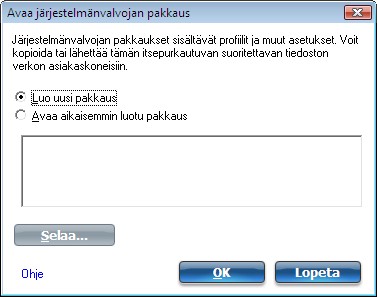
Hallintasalasanan asettaminen
Hallinta-apuohjelman asetukset
Hallintaprofiilit
Huomioon otettavia seikkoja yhdestä sisäänkirjautumisesta Windows* Vista*- ja Windows* 7 -tietokoneissa
Sovellusasetukset
Sovitinasetukset
EAP-FAST-A-tunnusryhmät
Hallinta-apuohjelmaa käytetään luomaan mukautettuja asennuspakkauksia, jotka voidaan viedä asiakasjärjestelmiin, joissa käytetäänMicrosoft Windows* XP-, Windows Vista*- ja Windows* 7 käyttöjärjestelmää. Hallinta-apuohjelmaa käytetään määrittämään käyttäjäasetuksia ja yhteisiä (jaettuja) WiFi-verkkoprofiileita. Hallinta-apuohjelma on tarkoitettu tämän tietokoneen järjestelmänvalvojan käyttöön. Käyttäjät eivät voi muuttaa järjestelmänvalvojan asetuksia tai profiileja, jos he eivät tunne apuohjelman salasanaa. Salasanaksi pitää valita niin, että se on turvallinen ja vaikea arvata.
Hallinta-apuohjelma sijaitsee Työkalut-valikossa, johon pääsee Intel® PROSet/Wireless WiFi -yhteysapuohjelman sisältä.
Se pitää valita Intel® PROSet/Wireless WiFi –yhteysapuohjelman Mukautettu-asennuksen aikana. Muussa tapauksessa tämä ominaisuus ei näy.
Järjestelmänvalvojan pakkaus on itsesuorittuva suoritettava tiedosto, joka sisältää hallintaprofiileja ja muita asetuksia. Järjestelmänvalvojan pakkauksen voi kopioida tai lähettää verkon asiakaskoneisiin. Kun suoritettava tiedosto suoritetaan, sen sisällys asennetaan ja määritetään kohdetietokoneeseen. Jos pakkaukseen sisältyy profiili, se hallitsee kohdetietokoneen yhteydenmuodostustapaa tiettyyn WiFi-verkkoon. Lisätietoja profiileista on kohdassa Hallintaprofiilit.
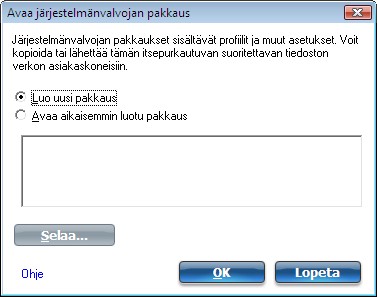
Nimi Kuvaus Luo uusi pakkaus
Luo pakkaus, joka voidaan viedä asiakastietokoneeseen. Asiakastietokone voi käyttää Windows* XP-, Windows Vista*- tai Windows* 7 -käyttöjärjestelmää. Pakkauksen ominaisuudet vaihtelevat riippuen asiakkaan käyttöjärjestelmästä. Tämä pakkaus sallii 802.1X-laillisuustarkistuksen EAP-tyypin Yhteys ennen sisäänkirjautumista / Yhteinen- ja Pysyvä-profiilien viemisen. Poikkeuksia ovat kuitenkin Yhden sisäänkirjautumisen profiilit, jotka viedään Windows Vista*- ja Windows* 7 -asiakaskoneisiin. Katso Hallinta-apuohjelman profiilit.
Avaa aikaisemmin luotu pakkaus
Valitse tämä ja avaa aikaisemmin luotu pakkaus.
Nimi Kuvaus Valitse Sisällytä profiilit tähän pakkaukseen (tämän pitäisi olla jo valittu). Profiileja voidaan jakaa muiden käyttäjien kanssa. Lisätietoja ja ohjeita tähän saat valitsemalla Profiilit.
Valitse Sovellusasetukset-välilehti. Valitse Sisällytä sovellusasetukset tähän pakkaukseen (tämän pitäisi olla jo valittu). Määritä käyttöön otettavat sovellusasetukset. Lisätietoja ja ohjeita tähän saat valitsemalla Sovellusasetukset.
Valitse Sovellusasetukset-välilehti. Valitse Sisällytä sovitinasetukset tähän pakkaukseen. Määritä tässä tietokoneessa käytettävät sovitinasetusten alkuarvot. Lisätietoja ja ohjeita tähän saat valitsemalla Sovellusasetukset.
Valitse EAP-FAST A-tunnusryhmät -välilehti. Valitse Sisällytä A-tunnusryhmät. Lisää A-tunnusryhmä tukemaan useita PAC-tunnuksia useista A-tunnuksista. Lisätietoja ja ohjeita tähän saat valitsemalla EAP-FAST A -tunnusryhmät.
HUOMAUTUS: Voit myös tallentaa pakkauksen valitsemalla Tallenna pakkaus Tiedosto-valikosta.
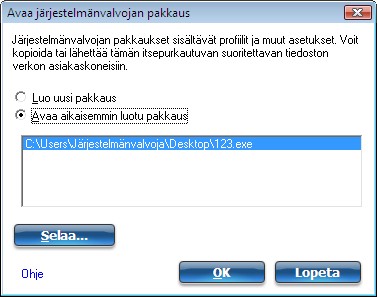
HUOMAUTUS: Voit myös muokata Järjestelmänvalvojan pakkausta valitsemalla Avaa pakkaus Tiedosto-valikosta.
HUOMAUTUS: Jos luot Järjestelmänvalvojan pakkauksen Windows* XP Professional x64 Edition -järjestelmään, kielitiedostot ovat tämän järjestelmän kansioissa \XP\Docs\ ja \XP\x64\Install\Lang\.
Kohdassa
Hallintaprofiilit ovat verkonvalvojan tai tämän tietokoneen järjestelmänvalvojan omistamia ja hallitsemia profiileja. Nämä profiilit ovat tämän tietokoneen kaikkien käyttäjien yhteisiä profiileja. Käyttäjät eivät kuitenkaan voi muokata näitä profiileja. Niitä voi muokata ainoastaan Hallinta-apuohjelmalla, joka on suojattu salasanalla. Hallintaprofiileja on olemassa kaksi seuraavaa tyyppiä: Pysyvä, Yhteys ennen sisäänkirjautumista / Yhteinen. Voit myös määrittää Voice over IP (VoIP) -asetukset puhelinsovelluksen vientiä varten.
Seuraavat tiedot koskevat vain Yhden sisäänkirjautumisen (SSO) profiileita, jotka on luotu Windows* Vista*- ja Windows* 7* -asiakkaille.
Katso seuraavista kohdista lisätietoja kustakin profiilityypistä:
Pysyvä-profiileja käytetään tietokoneen käynnistyessä tai aina, kun tietokoneeseen ei ole kirjautuneena yhtään käyttäjää. Kun käyttäjä kirjautuu ulos, Pysyvä-profiili pitää langattoman yhteyden yllä siihen asti, kun tietokoneen virta katkaistaan tai kun eri käyttäjä kirjautuu sisään.
HUOMAUTUS: Pysyviä profiileita ei tueta Windows Vista*- tai Windows* 7 -käyttöjärjestelmissä. Katso kohtaa Näkökohtia yhdestä sisäänkirjautumisesta Windows Vistassa* ja Windows* 7:ssä.
Pysyvä-profiilin tärkeimmät seikat:
HUOMAUTUS: WiFi-yhteysapuohjelma tukee konesertifikaatteja. Ne eivät kuitenkaan näy sertifikaattiluetteloissa.
Seuraavassa on yleiset ohjeet tämän tyyppiselle järjestelmänvalvojan profiilille Katso tarkempia ohjeita ja rajoituksia kohdasta Windows* XP -profiilien luominen.
Voit kopioida aikaisemmin luodun profiilin antamalla kopiolle uuden nimen. Tämä kannattaa tehdä, jos haluat pitää kahta samanlaista profiilia. Profiilin kopioiminen:
Uusi profiili tallennetaan. Tällä uudella profiililla on samat ominaisuudet kuin alkuperäisellä.
Yhteys ennen sisäänkirjautumista / Yhteinen -profiileja käytetään, kun käyttäjä kirjautuu sisään. Jos Yksi sisäänkirjautuminen -tuki on asennettuna, yhteys muodostetaan ennen Windowsin sisäänkirjautumista (Yhteys ennen sisäänkirjautumista / Yhteinen). Jos tietokoneeseen ei ole asennettuna Yksi sisäänkirjautuminen -tukea, profiilia käytetään käyttäjäistunnon ollessa aktiivinen. Yhteys ennen sisäänkirjautumista / Yhteinen -profiilit ovat aina ylimpänä profiililuettelossa. Käyttäjä voi kuitenkin yhä määrittää itse luomiensa profiilien ensisijaisuusasetuksia, mutta ei voi muuttaa Yhteys ennen sisäänkirjautumista / Yhteinen -profiilien ensisijaisuusasetuksia. Koska nämä profiilit näkyvät ylimpänä profiililuettelossa, WiFi-yhteysapuohjelma yrittää automaattisesti muodostaa yhteyden Järjestelmänvalvoja-profiileihin ennen minkään käyttäjän luoman profiilin käyttämistä.
HUOMAUTUS: Vain järjestelmänvalvojat voivat luoda tai viedä Yhteys ennen sisäänkirjautumista / Yhteinen -profiileja.
Yhteys ennen sisäänkirjautumista -ominaisuuden tärkeimmät seikat ovat:
Yhteys ennen sisäänkirjautumista / Yhteinen -profiilien tuki asennetaan WiFi Connection –apuohjelman Mukautettu-asennuksen aikana. Lisätietoja on kohdassa Yksi sisäänkirjautuminen -ominaisuuden asentaminen ja sen asennuksen poistaminen.
HUOMAUTUS: Jos Yksi sisäänkirjautuminen- tai Yhteys ennen sisäänkirjautumista -ominaisuutta ei ole asennettu, järjestelmänvalvoja voi silti luoda Yhteys ennen sisäänkirjautumista / Yhteinen -profiileja vietäväksi käyttäjän tietokoneeseen.
Alla kuvataan Yhteys ennen sisäänkirjautumista -ominaisuuden toiminta järjestelmän virrankytkennän jälkeen. Oletusarvon mukaan tallennettu profiili lopetetaan. Tällä tallennetulla profiililla on kelvolliset suojausasetukset, joissa Käytä Windowsin kirjautumisen käyttäjänimeä -asetus on valittuja ja joita käytetään Windowsin sisäänkirjautumisen yhteydessä.
HUOMAUTUS: Käyttäjäsertifikaattia voi käyttää ainoastaan käyttäjä, jonka laillisuus on tarkistettu tietokoneessa. Tämän takia käyttäjän pitäisi kirjautua sisään tietokoneeseen kerran (käyttämällä joko kaapeliyhteyttä, vaihtoehtoista profiilia tai paikallista sisäänkirjautumista) ennen kuin hän käyttää Yhteys ennen sisäänkirjautumista / Yhteinen -profiilia, jonka laillisuus tarkistetaan käyttäjäsertifikaatin kanssa.
Kun kirjaudut ulos, mikä tahansa langaton yhteys katkaistaan ja Pysyvä-profiili (jos käytettävissä) otetaan käyttöön. Joissakin tapauksissa on toivottavaa ylläpitää nykyinen yhteys (esimerkiksi jos käyttäjäkohtaisia tietoja pitää ladata palvelimeen uloskirjautumisen jälkeen tai käytettäessä solukonpäivitysprofiileja). Voit ottaa tämän toiminnan käyttöön luomalla profiilin, joka on merkitty sekä Yhteys ennen sisäänkirjautumista / Yhteinen- että Pysyvä-profiiliksi. Jos tällainen profiili on aktiivinen käyttäjän kirjautuessa ulos, yhteys pidetään yllä.
Seuraavassa on yleiset ohjeet tämän tyyppiselle järjestelmänvalvojan profiilille Katso tarkempia ohjeita ja rajoituksia kohdasta Windows* XP -profiilien luominen.
HUOMAUTUS: Jos Pysyvä-yhteys on jo muodostettu, Yhteys ennen sisäänkirjautumista / Yhteinen -profiili ohitetaan, ellei profiiliin ole määritetty sekä Yhteys ennen sisäänkirjautumista / Yhteinen- että Pysyvä-yhteysvaihtoehtoja.
Voit kopioida aikaisemmin luodun profiilin antamalla kopiolle uuden nimen. Voit muokata uutta profiilia. Tämä kannattaa tehdä, jos haluat pitää kahta samanlaista profiilia. Profiilin kopioiminen:
Uusi profiili tallennetaan. Tällä uudella profiililla on samat ominaisuudet kuin alkuperäisellä.
Lisätietoja on kohdassa Järjestelmänvalvojan profiilien luominen Enterprise-suojausta varten.
Järjestelmänvalvoja voi määrittää verkkoja jätettäväksi pois yhteyden muodostuksen piiristä. Kun verkko on jätetty pois, vain järjestelmänvalvoja voi poistaa verkon Jätä pois -luettelosta. Pois jätetty verkko on merkitty Jätä pois -luettelon hallinta -kohdassa seuraavalla kuvakkeella: ![]()
HUOMAUTUS: Ei käytettävissä Windows Vista*- ja Windows* 7 -paketeissa.
Verkon jättäminen pois:
Verkon poistaminen pois jätettävien verkkojen joukosta:
WiFi-yhteysapuohjelma tukee muiden valmistajien VoIP-puhelinsovelluksia. Muiden valmistajien VoIP-sovellukset tukevat puhekoodekkeja. Yleensä koodekeissa käytetään pakkausta verkon kaistanleveyden säästämiseksi. WiFi-yhteysapuohjelma tukee seuraavia International Telecommunications Union (ITU) -koodekkistandardeja:
Koodekki Algoritmi ITU G.711
PCM (Pulse Code Modulation)
ITU G.722
SBADPCM (Sub-Band Adaptive Differential Pulse Code Modulation)
ITU G.723
Moninopeuskooderi
ITU G.726
ADPCM (Adaptive Differential Pulse Code Modulation)
ITU G.727
Muuttuvanopeuksinen ADPCM
ITU G.728
LD-CELP (Low-Delay Code Excited Linear Prediction)
ITU G.729
CS-ACELP (Conjugate Structure Algebraic-Code Excited Linear Prediction)
Järjestelmänvalvoja voi viedä VoIP-asetuksia erilaisten koodekki- ja kehysnopeuksien määrittämiseksi ja parantaakseen äänen laatua VoIP-lähetyksissä. VoIP-profiilin luominen:
HUOMAUTUS: Tarkista Hallinta-apuohjelman Sovellusasetukset-kohdasta, että Voice over IP ei ole poistettuna käytöstä. Oletusarvon mukaan se on käytössä.
G711:llä on 10 ms:n kehysnopeus 64 kbps:n bittinopeudella
G722:lla on 10 ms:n kehysnopeus 64 kbps:n bittinopeudella
G723:lla on 30 ms:n kehysnopeus joko 5,3 kbps:n tai 6,4 kbps:n bittinopeudella
G726-32:lla on 10 ms:n kehysnopeus 32 kbps:n bittinopeudella
G728:lla on 2,5 ms:n kehysnopeus 16 kbps:n bittinopeudella
G729:llä on 10 ms:n kehysnopeus 10 kbps:n bittinopeudellaValitse parametrit luetteloruuduista.
Koodekki Käyttö Kehysnopeus
- G711_64kbps
- G722_64kbps
- G722_56kbps
- G722_48kbps
- G722_1_32kbps
- G722_1_24kbps
- G722_1_16kbps
- G726_16kbps
- G726_24kbps
- G726_32kbps
- G726_40kbps
- G728_16kbps
- G729a_8kbps
- G729e_11_8kbps
- GIPS_iPCM_VARIABLE
- G722_2_VARIABLE
- Vuorovaikutteinen puhe
- Äänineuvottelu
- Puhedata
- Video
- Suoratoistoaudio
- 20
- 30
Järjestelmänvalvoja voi WiFi-yhteysapuohjelman Sovellusasetukset-kohdassa hallita sovelluksen toimintaa käyttäjän tietokoneessa ja valita tason, jolla käyttäjät saavat hallita langattomien yhteyksiensä eri näkökohtia. Lisätietoja on kohdassa Sovellusasetukset.
Järjestelmänvalvoja voi määrittää käyttäjä tietokoneeseen asennetun WiFi-sovittimen sovitinasetukset. Lisätietoja on kohdassa Sovitinasetukset.
HUOMAUTUS: Tämä ominaisuus ei ole käytettävissä, jos CCXv4 ei ole valittuna Hallinta-apuohjelman Sovellusasetukset-kohdassa.
Myöntäjätunnus- (A-tunnus) -palvelin on RADIUS-palvelin, joka myöntää PAC-A-tunnusryhmät. A-tunnusryhmät jaetaan tietokoneen kaikkien käyttäjien kesken ja ne sallivat EAP-FAST-profiilien tukea useita PAC-tunnuksia useista A-tunnuksista. Järjestelmänvalvoja voi määrittää A-tunnusryhmät ennalta ja asettaa ne asiakkaan tietokoneeseen käyttämällä järjestelmänvalvojan pakkausta. Kun langaton verkkoprofiili havaitsee palvelimen, jossa on samaan ryhmään kuuluva A-tunnus kuin langattomaan verkkoprofiiliin määritetty A-tunnus, se käyttää tätä PAC-tunnusta pyytämättä käyttäjältä vahvistusta.
A-tunnusryhmän lisääminen:
Kun A-tunnusryhmä lukitaan, ryhmään ei voi lisätä uusia A-tunnuksia.
A-tunnuksien lisääminen A-tunnusryhmään: